Käyttääkö Firefox liikaa muistia? 7 tapaa korjata
Monet Windows- ja Mac -käyttäjät viettävät suurimman osan ajastaan verkkoselaimen avoimia välilehtiä tuijottaen. Se on toiminnan keskipiste, jonka avulla voit vastata sähköposteihin, pelata pelejä, tarkistaa sosiaalisen median, katsella videoita ja paljon muuta. Mahdollisuudet ovat rajattomat, mutta valitettavasti järjestelmäresurssit eivät ole.
Selaimet, kuten Mozilla Firefox , voivat kuluttaa ja kuluttavat käytettävissä olevaa järjestelmämuistia, mitä enemmän käytät niitä. Tämä voi saada tietokoneesi hidastumaan ja lakkaamaan vastaamasta, varsinkin jos et pysty selvittämään syytä. Jos Firefox käyttää liikaa muistia yleisen käytön aikana, sinun on kokeiltava näitä korjauksia nähdäksesi, ratkaisevatko ne ongelman.

Käynnistä Firefox uudelleen(Restart Firefox)
Kaikki selaimet kärsivät muistivuoto-ongelmista, mukaan lukien Firefox ja Chrome . Muistivuoto johtuu yleensä siitä, että selain, jossa on useita käynnissä olevia välilehtiä, jätetään käynnissä pitkäksi aikaa. Jonkin ajan kuluttua avoimet välilehdet alkavat kuluttaa ja vaativat suurimman osan käytettävissä olevista järjestelmäresursseista, jolloin tietokoneesi ei pysty vastaamaan.
Jos näin tapahtuu ja uskot Firefoxin(Firefox) olevan syynä, helppo ratkaisu on käynnistää Firefox uudelleen . Firefoxin sulkeminen(Closing Firefox) ei kuitenkaan välttämättä lopeta kokonaan käynnissä olevia Firefox-(Firefox) prosesseja. Jos käytät Windowsia(Windows) , sinun on tarkistettava, että kaikki käynnissä olevat Firefox - prosessit on suljettu Windowsin Tehtävienhallinnassa(Windows Task Manager) .
- Voit tehdä tämän napsauttamalla tehtäväpalkkia hiiren kakkospainikkeella ja valitsemalla Tehtävienhallinta(Task Manager) - vaihtoehto.

- Etsi Tehtävienhallinta(Task Manager ) - ikkunasta kaikki käynnissä olevat Firefox - prosessit. Lopeta ne napsauttamalla merkintää hiiren kakkospainikkeella ja valitsemalla Lopeta tehtävä(End Task) -vaihtoehto. Tämä pakottaa Firefoxin(Firefox) sulkeutumaan.
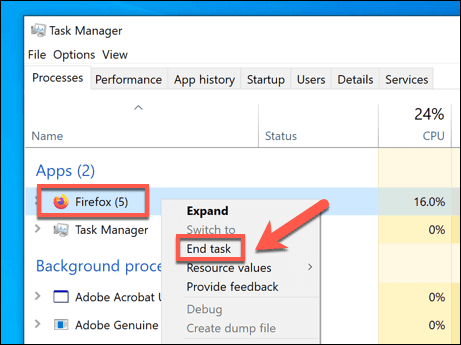
- Jos käytät Macia(Mac) , voit pakottaa käynnissä olevan Firefox -ikkunan sulkeutumaan napsauttamalla hiiren kakkospainikkeella Firefox-kuvaketta(Firefox icon) Dockissa ja valitsemalla Lopeta(Quit) . Jos Firefox ei sulkeudu ja lakkaa vastaamasta kokonaan, toista prosessi valitsemalla sen sijaan Pakota lopettamaan(Force Quit) .

Poista Firefox-laajennukset, lisäosat ja teemat käytöstä(Disable Firefox Extensions, Plugins, and Themes)
Firefox on muokattavissa oleva selain, jossa on useita lisäosia(add-ons) , jotka voivat laajentaa sen toimintoja teemoista laajennuksiin (samanlailla kuin Chromen laajennukset(Chrome extensions) toimivat). Valitettavasti liian monien lisäosien lisäämisellä voi toisinaan olla haitallinen vaikutus selaimesi suorituskykyyn, varsinkin jos käytät heikompaa tietokonetta.
Jos mietit, käyttääkö Firefoxin(Firefox) teema, laajennus tai laajennus liikaa(Firefox) muistia, sinun on poistettava ne käytöstä. Näin
- Poista Firefox -lisäosat käytöstä avaamalla Firefox ja valitsemalla oikeasta yläkulmasta hampurilaisvalikkokuvake . (hamburger menu icon)Valitse valikosta Lisäosat-(Add-ons ) vaihtoehto.
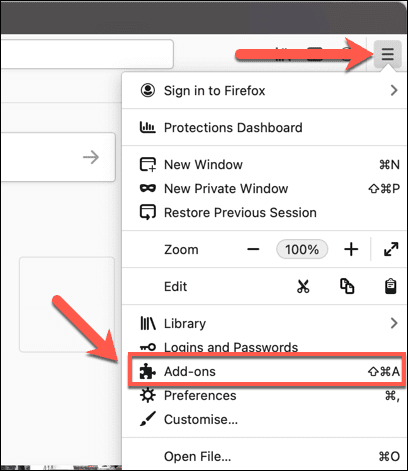
- Lisäosat-(Add-ons ) valikossa vasemmalla on vaihtoehdot Laajennukset(Extensions) , Teemat(Themes) ja Laajennukset(Plugins) . Valitse Laajennukset(Extensions) -kohdassa käytössä olevan laajennuksen vieressä oleva liukusäädin poistaaksesi sen käytöstä. Poista se valitsemalla sen vieressä oleva kolmen pisteen valikkokuvake ja valitsemalla sitten valikosta (three-dots menu icon )Poista(Remove) .
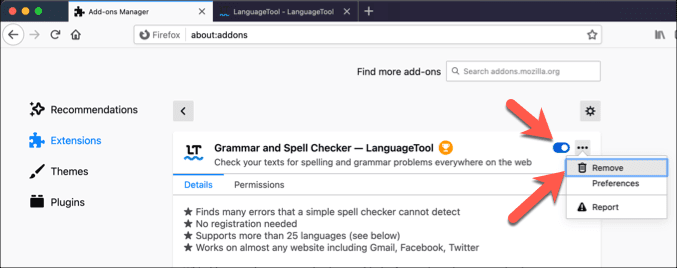
- Jos käytät mukautettua Firefox -teemaa, vaihda takaisin oletusteemaan(Default ) valitsemalla Ota käyttöön(Enable) -painike Add-ons > Themes -valikosta. Firefoxin(Firefox) oletusteemana se tarjoaa vähiten todennäköisyyttä aiheuttaa tarpeetonta muistin käyttöä.

- Jos olet huolissasi siitä, että Firefox - laajennus (kuten median toistolaajennus) aiheuttaa ongelmia, valitse laajennuksen vieressä oleva kolmen pisteen valikkokuvake (three-dots menu )Add-ons > Plugins -valikosta. Poista se käytöstä valitsemalla valikosta Älä koskaan aktivoi .(Never Activate )

Tarkista Firefox-päivitykset(Check For Firefox Updates)
Jokainen uusi Firefox -julkaisu tuo uusia ominaisuuksia ja virheenkorjauksia, jotka voivat auttaa vähentämään tunnettujen ongelmien vaikutusta, mukaan lukien tarpeetonta muistin käyttöä. Jos Firefox on vanhentunut, sinulta saattaa puuttua tärkeä virheenkorjaus.
- Tarkista uudet Firefox - päivitykset valitsemalla oikeasta yläkulmasta hampurilaisvalikkokuvake . (hamburger menu icon )Valitse valikosta Asetukset(Preferences) - vaihtoehto.

- Vieritä Asetukset- valikossa(Preferences) alas Firefox-päivitykset(Firefox Updates) -osioon. Voit tarkistaa uudet päivitykset valitsemalla Tarkista päivitykset(Check for updates) -vaihtoehdon. Firefox tarkistaa päivitykset ja, jos päivitys on saatavilla, se päivittää automaattisesti tai kehottaa sinua asentamaan sen asetuksistasi riippuen.

Käytä about:memory-valikkoa minimoidaksesi muistin käytön(Use The about:memory Menu to Minimize Memory Usage)
Nykyaikaiset selaimet, kuten Firefox , on suunniteltu minimoimaan muistijalanjälkensä, vaikka se ei aina toimisi. Jos Firefox käyttää liikaa muistia, voit hyödyntää piilotettua asetusvalikkoa nimeltä about:memory pakottaaksesi sen vähentämään aktiivista muistin käyttöä nopeasti.
- Kirjoita osoitepalkkiin about:memory ja paina Enter.(about:memory )

- Valitse about:memory(about:memory ) settings -valikon käytettävissä olevien vaihtoehtojen luettelosta Minimoi muistin käyttö(Minimize memory usage) -vaihtoehto. Jos onnistuu, Muistin minimointi valmis(Memory minimization completed ) -viesti tulee näkyviin vaihtoehtojen alle. Voit toistaa tämän prosessin milloin tahansa.

Vaihda Firefoxin vikasietotilaan(Switch to Firefox Safe Mode)
Firefoxin vikasietotila(Firefox Safe Mode) on erityinen selaintila, jonka avulla voit tunnistaa ja korjata selaimen ongelmia. Jos epäilet, että Firefoxin(Firefox) lisäosan tai asetuksen ongelma aiheuttaa tarpeetonta muistin käyttöä, vikasietotilaan(Safe Mode) vaihtaminen voi auttaa ongelman diagnosoinnissa.
- Vaihda Firefoxin vikasietotilaan(Firefox Safe Mode) valitsemalla oikeasta yläkulmasta hampurilaisvalikkokuvake . (hamburger menu icon )Valitse valikosta Help > Restart with add-ons disabled .
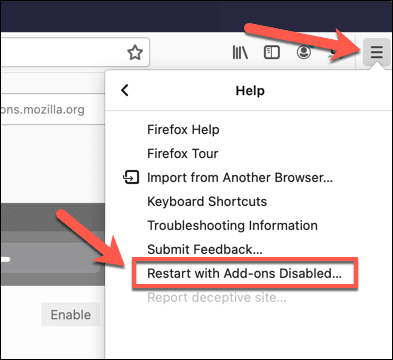
- Vahvista(Confirm) , että haluat käynnistää Firefoxin(Firefox) uudelleen vikasietotilassa(Safe Mode) valitsemalla ponnahdusikkunasta Käynnistä uudelleen .(Restart)
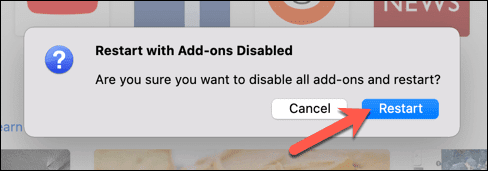
- Firefox käynnistyy uudelleen, jolloin voit avata vikasietotilan(Safe Mode) tai nollata Firefoxin(Firefox) kokonaan. Käynnistä vikasietotila valitsemalla(Start in Safe Mode) Käynnistä vikasietotilassa.
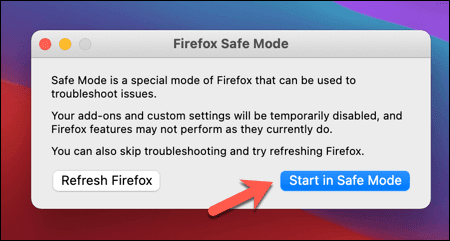
Firefox - ikkuna käynnistyy normaalisti, mutta kaikki laajennukset, teemat ja lisäosat on poistettu käytöstä. Käytä selainta normaalisti, kun seuraat järjestelmän resurssien käyttöä. Jos se ei käytä valtavasti muistia, tämä viittaa ongelmaan Firefoxissa(Firefox) normaalin käytön aikana, ja sinun on tutkittava asiaa tarkemmin.
Muuta laitteistokiihdytyksen asetuksia(Change Hardware Acceleration Settings)
Maksimoidakseen järjestelmäresurssien tehon Firefox käyttää laitteistokiihdytystä tasapainottaakseen eri käynnissä olevien välilehtien ja palveluiden vaatimuksia. Tämä voi lisätä järjestelmäresurssien kysyntää, mikä voi aiheuttaa muiden käynnissä olevien sovellusten hidastumisen tai kaatumisen.
Jos näin on, sinun on muutettava Firefoxin laitteistokiihdytyksen asetuksia ja tarvittaessa poistettava se kokonaan käytöstä.
- Aloita avaamalla Firefoxin(Firefox) asetusvalikko valitsemalla hamburger menu icon > Preferences .

- Poista Asetukset -välilehden (Preferences)General > Performance -osiossa valinta Käytä suositeltuja suorituskykyasetuksia(Use recommended performance settings) -valintaruudusta nähdäksesi lisäasetukset. Sen jälkeen vähennä sisältöprosessin raja(Content process limit ) -arvoa, jotta voit rajoittaa käynnissä olevien Firefox -prosessien määrää ja vähentää muistin käyttöä prosessissa. Vaihtoehtoisesti voit poistaa laitteistokiihdytyksen kokonaan käytöstä poistamalla valinnan Käytä laitteistokiihdytystä, kun se on käytettävissä(Use hardware acceleration when available ) .
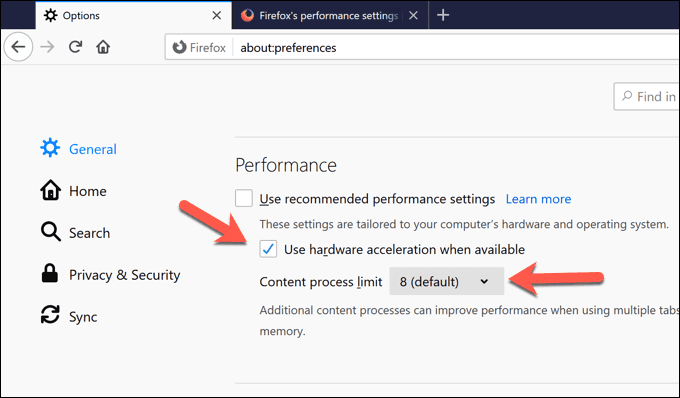
Palauta Firefoxin oletusasetukset(Reset Firefox to Default Settings)
Kun kaikki muu epäonnistuu etkä pysty diagnosoimaan ongelmaa Firefoxin(Firefox) asetuksissa, lisäosissa tai ominaisuuksissa, saatat huomata, että sen oletusasetusten palauttaminen voi auttaa ratkaisemaan ongelman, jossa Firefox käyttää liikaa muistia.
- Voit tehdä tämän avaamalla Firefoxin(Firefox) ja valitsemalla hamburger menu icon > Help > Troubleshooting Information .

- Valitse Vianmääritystiedot(Troubleshooting Information ) - valikosta Päivitä Firefox(Refresh Firefox) -vaihtoehto oikeasta yläkulmasta.

- Firefox varoittaa, että tämä poistaa kaikki selaimen asetukset, lisäosat ja mukautukset. Se ei kuitenkaan poista kirjanmerkkejäsi ja selaushistoriaasi. Vahvista valitsemalla Päivitä Firefox(Refresh Firefox) -vaihtoehto aloittaaksesi prosessin.
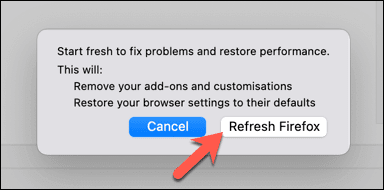
- Kun nollausprosessi on valmis, Firefox käynnistyy uudelleen. Näet onnistumisviestin(Success ) , jonka avulla voit palauttaa aiemmat välilehdet ja ikkunat. Vahvista valintasi ja valitse sitten Jatkamme(Let’s go ) Firefoxin käyttöä.

Firefoxin tehokas käyttö(Using Firefox Effectively)
Jos Firefox käyttää liikaa muistia, yllä olevien korjausten pitäisi auttaa ratkaisemaan ongelman useimmissa tapauksissa. Jos näin ei ole, sinun on ehkä harkittava vaihtoehtoisia ratkaisuja, kuten vaihtamista toiseen selaimeen tai laitteiston päivittämistä(upgrading your hardware) . Hidas selain voi viitata muihin ongelmiin, jotka saattavat vaatia diagnostiikkatyökaluja(diagnostic tools) tunnistaakseen ja korjatakseen.
Kun Firefox toimii oikein, voit hyödyntää sen monia yksityisyyteen keskittyviä ominaisuuksia. Voit esimerkiksi tehdä Firefoxin(make Firefox safer) käytöstä turvallisempaa lisäsuojausasetuksien avulla, käyttää Firefox Monitoria varoittamaan sinua tietosuojaloukkauksista(privacy breaches) tai voit käyttää Firefoxin yksityistä verkkoa(use Firefox Private Network) pysyäksesi nimettömänä verkossa.
Related posts
YouTuben taukopainike ei katoa? 6 tapaa korjata
Tulostustyö ei poistu Windowsissa? 8+ tapaa korjata
Korjaa "Ohjetta viitemuistissa ei voitu lukea" -virheet
Onko Chromen latausnopeus hidas? 13 tapaa korjata
Netflix ei toimi? 7 tapaa korjata se
OneNote ei synkronoidu? 9 tapaa muodostaa yhteys
Kuinka korjata ssl_error_no_cypher_overlap -virhe Firefoxissa
9 tapaa korjata ERR_CONNECTION_RESET Google Chromessa
Google Drive ei toimi Chromebookissa? 11 tapaa korjata
Nintendo Switch Dock ei toimi? 11 tapaa korjata
8 tapaa korjata "Sinulla ei ole lupaa tallentaa tähän sijaintiin" -virhe Windowsissa
Katkaiseeko Chromebook Wi-Fi-yhteyden jatkuvasti? 11 tapaa korjata
6 tapaa korjata VirtualBox-tuloskoodi: E_FAIL (0x80004005) -virhe Windowsissa
Facebook kirjaa sinut jatkuvasti ulos? 8 tapaa korjata
9 tapaa korjata Gboard on lakannut toimimasta -virhe iPhonessa ja Androidissa
HBO Max jatkaa puskurointia? 9 tapaa korjata
7 parasta tapaa korjata Netflix-virhekoodi: M7053-1803
Avast-käyttöliittymän lataus epäonnistui? 5 tapaa korjata
Avast ei avaudu Windowsissa? 6 tapaa korjata
Spotify pysähtyy jatkuvasti? 8 tapaa korjata
